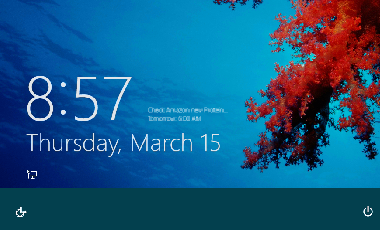windows8系统重装教程详细版
- 来源:未知 原创
- 时间:2018-07-19
- 阅读: 次
- 本文标签:
導語:隨著計算機的普及,它的系統也在逐漸的升級,到目前為止已經更新到Win10,但是還是有很多的朋友們比較喜歡Win8的系統。那麽怎樣在升
級之後再重新的安裝Win8的系統呢?今天小編就要給大家介紹一下Win8系統安裝的教程,從而幫助一些菜鳥級別的朋友們安裝Win8系統,想要學習這
方面內容的朋友們一起來跟隨小編詳細的了解一下吧!
Win8系統重裝準備工作
1. 因為大家如果要重裝Win8系統一般都是對系統進行了升級或者是其他原因沒有繼續使用Win8,所以今天我們在安裝Win8系統之前首先要做的
一個工作就是借助第三方軟件,在這裏小編推薦大家使用ultraiso工具來幫助我們啟動u盤。
2. 下載ultraiso工具之後我們就可以進行試用,接著制作可以安裝Win8系統的u盤,在這個的制作過程主要的操作就是打開上邊下載的
ultraiso工具對話框,然後點擊點擊文件夾下拉菜單,單擊“打開”按鈕,在打開的對話框中選擇Win8鏡像文件,選中之後點擊“打開”按鈕。
3. 在完成上面的這一系列的操作之後,也就代表著我們的光盤信息添加成功了。
4. 下一步就是u盤鏡像文件的寫入。這一步的主要操作步驟是:第一打開“啟動”這一個菜單選項,在下拉列表中選擇“寫入硬盤鏡像”,這樣
就代表我們的鏡像文件寫入完成了。
5. 上一步完成之後就會提示我們啟動U盤,當啟動盤制作完成之後也就代表著今天的Win8系統已經安裝成功了。
Win8系統重裝步驟
1. 上邊我們已經完成了U盤的啟動盤,接下來就需要通過使用bios設置然後讓系統可以引導U盤進行接下來的安裝
2. 這一步我們就需要按住f12這個按鈕進入bios的設置頁面讓啟動項選擇到優盤,接下來是將啟動項選定在USB啟動中。
3. 完成上面的操作之後,我們的電腦系統就會重新啟動,這個時候我們的U盤就會直接的引導電腦進入復制文件的步驟。
4. 接下來就進入了Win8系統的安裝界面,我們需要進行操作的就是選中“install now”按鈕,然後就會進入下一步,這個時候安裝開始進行,
直到界面顯示安裝完成之後,整個安裝就結束了。
以上就是小編今天給大家介紹的關於Win8系統重裝的步驟介紹,因為Win8系統目前在市場上的使用還是非常的多的,從發布之後,它的下載量達到了
50萬次,所以今天小編給大家盤點了Win8系統的安裝教程,相信對於即將使用或者是想要重新使用Win8系統的朋友們來說都是非常的有幫助的。今天
的講解就是這寫內容了,大家如果還想繼續了解,可以關註網站了解相關消息。
本文链接:http://www.it892.com/content/system/Windows_8/20180719/106975.html
Windows 8开启无线WIFI的方法
预装Win8中文版系统,无线设备驱动正常,但搜索不到信号。飞行模式确认为关闭。如下... [详细]
Windows 8 登录屏幕为什么是上滑解锁
其实 Raymond Chen 的博客是 Windows 系统八卦爱好者的一座金矿,从 2003 年到现在已经写了... [详细]